عرض مُطوّرو البرامج التابعين لجهات خارجيّة تطبيقات جديدة لقياس المساحات والكائنات في الحياة الحقيقيّة باستخدام iPhone عندما وصل نظام تشغيل iOS 11 وحزمة ARKit في العام الماضي. لكن هذا العام، قامت آبل بجلب هذه الوظيفة إلى تطبيق جديد خاص بالطرف الأول في نظام تشغيل iOS 12 يُسمى Measure.
لعل أبرز الأسباب التي دفعت شركة آبل إلى تقديم هذا التطبيق، هي أن بعض تطبيقات قياس المساحات التي تعمل بتقنية الواقع المُعزّز التابعة لجهات خارجيّة تفتقر إلى الأداء والموثوقيّة.
كيفيّة استخدام تطبيق Measure على iPhone
- افتح تطبيق Measure
- اتبع التعليمات التي تظهر على الشاشة لتحريك هاتفك للبدء
- بمجرد رؤية الدائرة البيضات ذات النقطة البيضاء بداخلها، قُم بنقلها إلى أي مكان تُريد بدء قياسه، وانقر على علامة “+”، وحرّك هاتفك في اتجاه المكان الذي ترغب في قياسه. ستظهر قيمة القياس عند تحريك هاتفك/النقطة البيضاء.
- انقر فوق علامة “+” مرة أخرى لإكمال قياس الخط
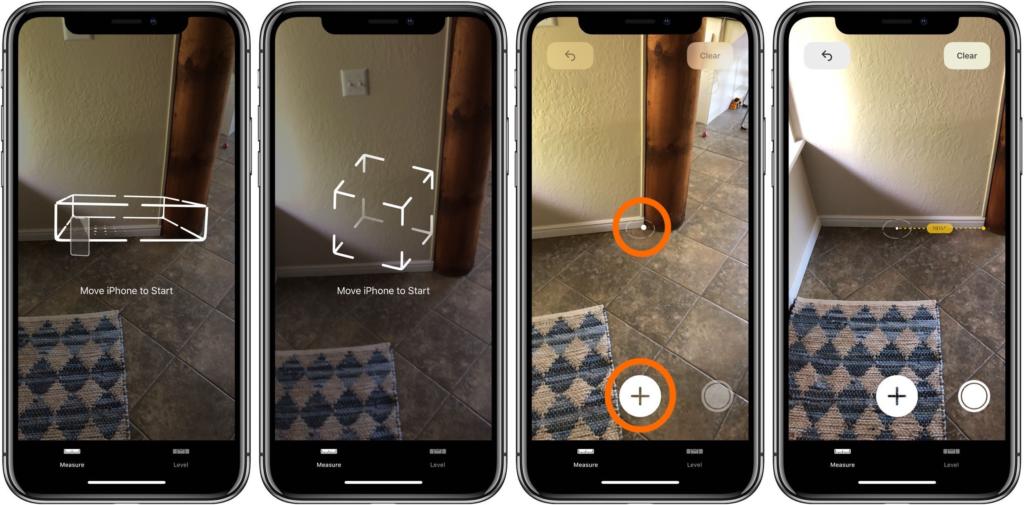
ستلاحظ عند العثور على النقطة الأوليّة ليتم القياس منها، بأن التطبيق سيقترح مكانًا به نقاط بيضاء غامقة مع ردود فعل لمسيّة.
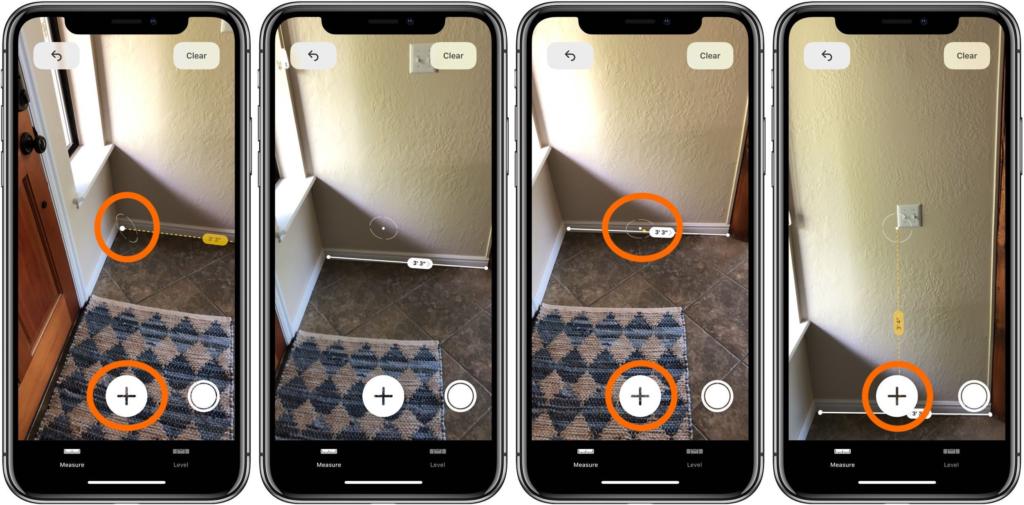
في حين أن استخدام هذا التطبيق قد لا يكون الحل المثالي للقياس في جميع الحالات، إلا أنه مُفيد بالفعل في الأوقات التي لا تكون تمتلك بها شريط قياس، أو لمناطق يصعب الوصول إليها.
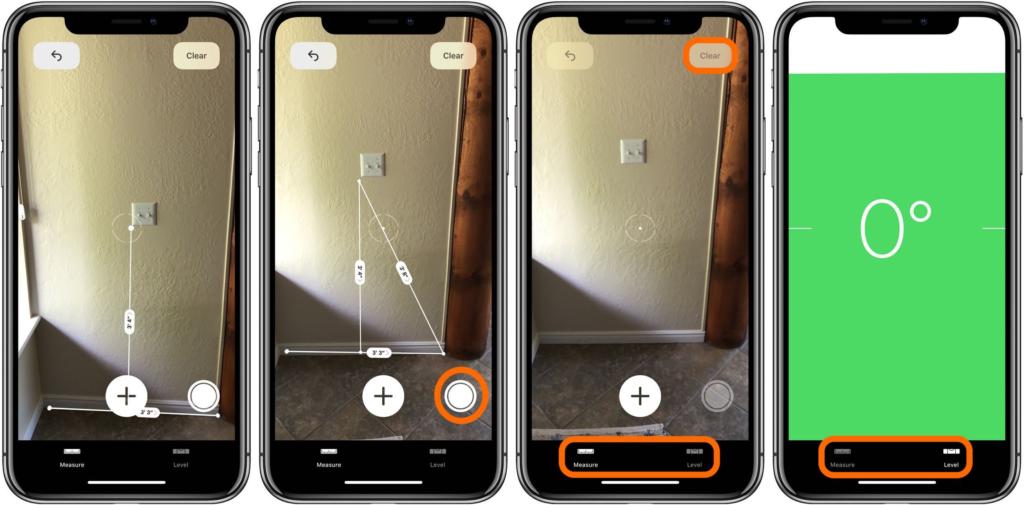
بعد إكمال القياسات، يُمكنك التقاط صورة للنتائج من خلال النقر على زر التصوير في الركن السُفلي الأيسر. يمكنك محو النتائج عن طريق النقر على مسح Clear في الجانب العلوي الأيسر من التطبيق.






